- ผู้เขียน Abigail Brown [email protected].
- Public 2023-12-17 07:03.
- แก้ไขล่าสุด 2025-01-24 12:26.
ต้องรู้
- ใช้แอพของบริษัทอื่นเพื่อซิงค์ข้อมูลกิจกรรมของ Apple Watch และ iPhone กับ Mac ของคุณ
- ส่งออกข้อมูลจากแอพ He alth บน iPhone แล้วส่งไปยัง Mac ของคุณ
- ถ่ายภาพหน้าจอกิจกรรมของคุณจาก Apple Watch หรือ iPhone แล้วเปิดในแอพรูปภาพบน Mac
บทความนี้อธิบายสามวิธีในการดูข้อมูลจากแอพกิจกรรมบน Apple Watch บน Mac ของคุณ ซึ่งจะทำให้คุณสามารถดูและตรวจสอบข้อมูลของคุณบนหน้าจอขนาดใหญ่ที่สวยงามได้
ซิงค์กับแอปของบุคคลที่สาม
He alth Auto Export เป็นแอพของบริษัทอื่นและเชื่อมช่องว่างในการดูข้อมูลแอพกิจกรรมบน Mac ของคุณ แอปจะซิงค์ข้อมูลนี้จาก iPhone ของคุณ (จับคู่กับ Apple Watch) กับ Mac หรือ iPad ของคุณ ดังนั้น อย่าลืมติดตั้งแอปบน iPhone และ Mac (หรือ iPad)
เมื่อคุณติดตั้ง He alth Auto Export และพร้อมที่จะดูข้อมูลของคุณแล้ว ให้เปิดแอปบน Mac ของคุณ จากนั้นใช้การนำทางทางด้านซ้าย โดยเริ่มจากตัวเลือกด่วนที่ด้านบน
-
เลือก ล่าสุด เพื่อดูภาพรวมของกิจกรรมล่าสุดทั้งหมดของคุณ ซึ่งรวมถึงทุกอย่างตั้งแต่พลังงานที่ใช้งานและเวลายืนไปจนถึงการนับก้าวและความเร็วในการเดิน

Image -
เลือก Workouts เพื่อดูรายละเอียดเกี่ยวกับกิจวัตรการออกกำลังกายของคุณ เริ่มต้นด้วยการเลือกช่วงวันที่ เช่น วันนี้ เมื่อวาน หรือ 30 วันที่ผ่านมา จากนั้นเลือกการออกกำลังกายเพื่อทบทวน

Image -
เลือก Export เพื่อสร้างไฟล์ CSV หรือ JSON ของข้อมูลกิจกรรมของคุณ เลือกช่วงวันที่ ช่วงเวลา และรูปแบบการส่งออก ในการปรับแต่งข้อมูล ให้คลิก Select He alth Metrics และเลือกรายการที่คุณต้องการในแวดวงคลิก Export จากนั้นเปิดไฟล์

Image -
ใต้ตัวเลือกด่วนสามตัวที่ด้านบนของการนำทาง คุณจะเห็นแต่ละหมวดหมู่ คลิกเพื่อขยายหมวดหมู่แล้วเลือกรายการเพื่อดู คุณจะเห็นแผนภูมิพร้อมข้อมูลของคุณ สามารถเลือกช่วงวันที่และช่วงเวลา และส่งออกรายการที่ต้องการได้

Image
He alth Auto Export ฟรีและมีคุณสมบัติเพิ่มเติมมากมายตามแผนที่คุณเลือก ดังนั้น หากคุณตั้งใจที่จะตรวจสอบข้อมูลแอพกิจกรรมของคุณบ่อยๆ คุณอาจลองพิจารณาแผนชำระเงินแบบใดแบบหนึ่งที่มีให้ผ่านการซื้อในแอพ
ส่งออกข้อมูลสุขภาพของคุณ
อีกทางเลือกหนึ่งที่ควรพิจารณาคือการส่งออกจากแอพ He alth บน iPhone ของคุณ ข้อมูลนี้มีจุดประสงค์เพื่อวัตถุประสงค์ด้านสุขภาพมากขึ้นโดยการจัดเตรียมรายการต่างๆ เช่น บันทึกทางคลินิกและเส้นทางการออกกำลังกาย อย่างไรก็ตาม คุณอาจพบว่ามีประโยชน์หากคุณวางแผนที่จะนำเข้าไปยังตำแหน่งอื่นบน Mac ของคุณ
- เปิดแอพ He alth บน iPhone ของคุณ
- แตะไอคอนโปรไฟล์หรือรูปของคุณที่ด้านบนขวา
-
เลื่อนไปที่ด้านล่างของหน้าจอแล้วแตะ ส่งออกข้อมูลสุขภาพทั้งหมด.
- ยืนยันการดำเนินการนี้โดยแตะ ส่งออก จากนั้นคุณจะได้รับข้อความเล็กๆ ที่อธิบายว่ากำลังดำเนินการส่งออก
-
เมื่อเสร็จแล้ว คุณจะเห็นแผ่นแบ่งปันของคุณแสดงที่ด้านล่าง ปัดขึ้นแล้วเลือกตัวเลือกที่คุณต้องการใช้เพื่อส่งไฟล์ไปยัง Mac ของคุณ

Image
ถ่ายภาพหน้าจอจาก Apple Watch หรือ iPhone
ถึงแม้จะไม่เหมาะ แต่คุณสามารถจับภาพหน้าจอของข้อมูลกิจกรรมที่คุณต้องการแล้วส่งภาพนั้นไปยัง Mac ของคุณหรือเข้าถึงได้ในแอปรูปภาพ
- บน Apple Watch ให้เปิดแอพกิจกรรมแล้วย้ายไปยังข้อมูลที่คุณต้องการจับภาพ กด Digital Crown และปุ่มด้านข้างพร้อมกันเพื่อจับภาพหน้าจอบนนาฬิกาของคุณ
- บน iPhone คุณสามารถใช้แอปฟิตเนส (เดิมคือ Activity) หรือแอป He alth ก็ได้ ขึ้นอยู่กับข้อมูลที่คุณต้องการบันทึก เนื่องจากกระบวนการแตกต่างกันไป โปรดดูคำแนะนำในการจับภาพหน้าจอในรุ่น iPhone ของคุณ
จากนั้นคุณสามารถส่งภาพหน้าจอจาก Apple Watch หรือ iPhone ไปยัง Mac ของคุณโดยใช้วิธีการที่คุณต้องการ แต่ยิ่งไปกว่านั้น หากคุณซิงค์แอปรูปภาพ คุณจะเห็นภาพหน้าจอเหล่านั้นในไลบรารีรูปภาพบน Mac ของคุณ
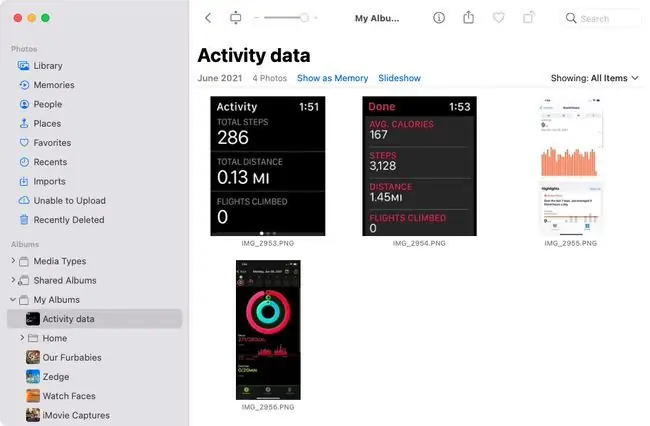
จนกว่า Apple จะให้เครื่องมือในตัวแก่ผู้ใช้สำหรับแสดงข้อมูลกิจกรรมของ Apple Watch บน Mac คุณมีวิธีแก้ไขปัญหาชั่วคราวสามข้อนี้เพียงพอ คุณจะเลือกอันไหน
คำถามที่พบบ่อย
ฉันจะปลดล็อก Mac ด้วย Apple Watch ได้อย่างไร
หากต้องการปลดล็อก Mac ด้วย Apple Watch ให้ตั้งค่าคุณสมบัติปลดล็อกอัตโนมัติ บน Mac ของคุณ ให้ไปที่ Apple menu > System Preferences > Security & Privacy และทำเครื่องหมายที่ช่อง ข้าง อนุญาตให้ Apple Watch ปลดล็อค Mac ของคุณ Mac ของคุณจะปลดล็อคโดยอัตโนมัติเมื่อ Apple Watch อยู่ใกล้ๆ
ฉันจะปลดล็อก Mac ที่ใช้ Sierra ด้วย Apple Watch ได้อย่างไร
Mac ที่ใช้ macOS Sierra ไม่รองรับคุณสมบัติการปลดล็อกอัตโนมัติของ Apple Watch คุณต้องมี Mac ที่ใช้ macOS High Sierra หรือใหม่กว่าเพื่อปลดล็อก Mac ของคุณด้วย Apple Watch หากคุณมี High Sierra หรือใหม่กว่า ให้ไปที่ System Preferences > Security & Privacy และทำเครื่องหมายที่ช่องถัดจาก Allow your Apple ดูเพื่อปลดล็อก Mac ของคุณ
คุณจับคู่ Apple Watch กับ Mac ได้ไหม
ไม่ คุณไม่สามารถซิงค์ Apple Watch กับ Mac ผ่าน Bluetooth Apple Watch สามารถจับคู่ได้กับ iPhone รุ่นที่รองรับเท่านั้น






